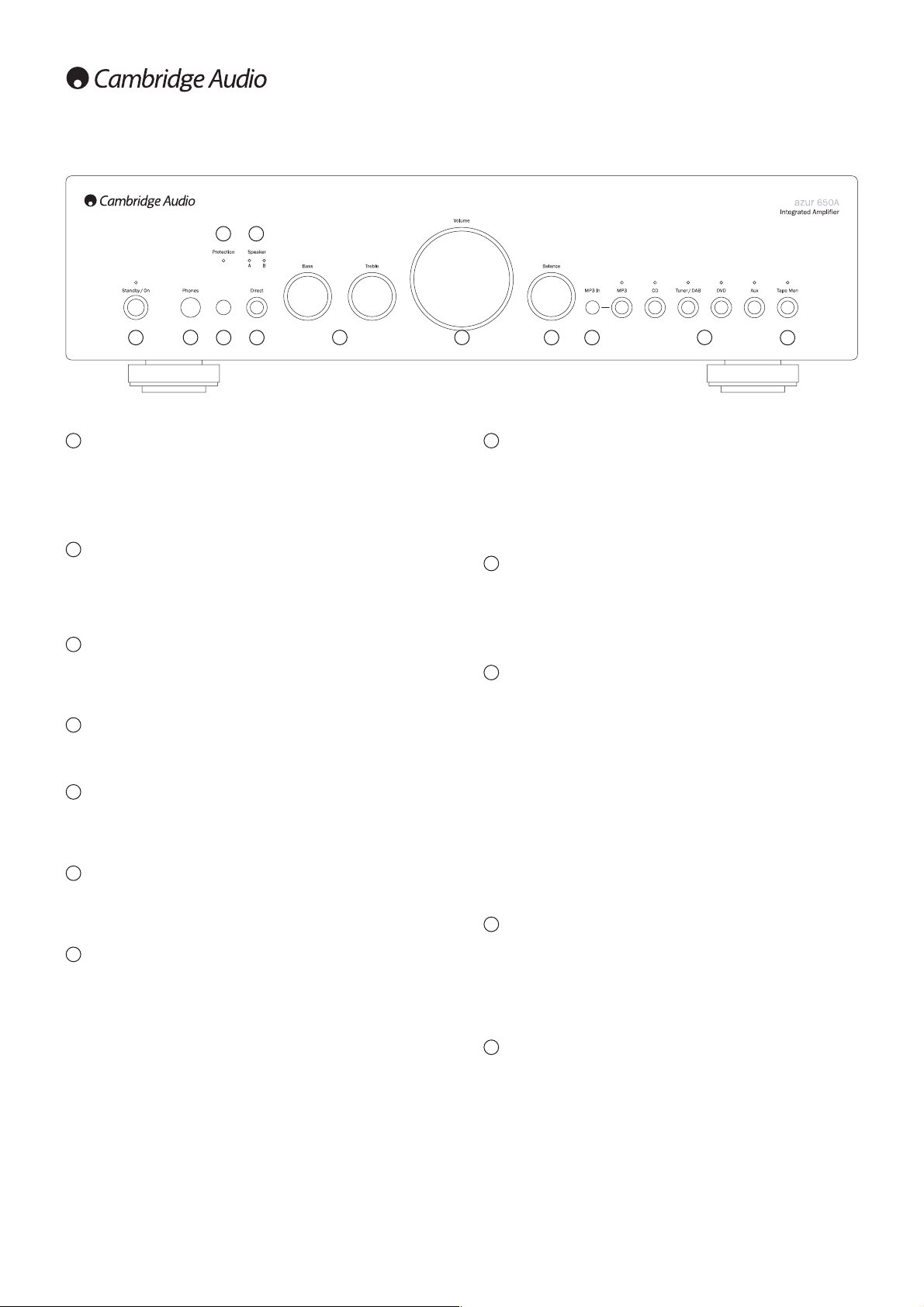18
Frontseitige Bedienelemente
Standby/On (Standby/Ein)
Mit dieser Taste können Sie zwischen Standby (schwach leuchtende
Status-LED) und ON (Ein) (hell leuchtende Status-LED) wechseln.
Der Standby-Modus ist ein ökologischer Betriebsmodus, in dem das
Gerät weniger als 1 Watt verbraucht. Das Gerät ist so entworfen, dass es
bei Nichtgebrauch ohne Bedenken im Standby-Modus verbleiben kann.
Phones (Kopfhörer)
Für den Anschluss von Kopfhörern mit ¼-Zoll-Stecker. Wir empfehlen
Kopfhörer mit einer Impedanz von 32 Ohm - 600 Ohm. Wenn der
Kopfhörer aktiviert wird, fällt das Relais für die Lautsprecher ab und der
Ausgang zu den Lautsprechern ist gesperrt (Speaker A und B).
Infrarot-Sensor
Empfängt IR-Befehle von der Azur Fernbedienung. Eine freie,
ungehinderte Sichtlinie zwischen der Fernbedienung und dem Sensor ist
erforderlich.
Protection (Schutz)
LED blinkt bei aktiviertem CAP5-Schutzsystem. Siehe Abschnitt “CAP5”
in diesem Handbuch für weitere Informationen.
Speaker LEDs (Lautsprecher-LEDs)
Die Anzeige markiert die ausgewählten Lautsprecheranschlüsse.
Die ausgewählten Lautsprecheranschlüsse lassen sich mit der
Fernbedienung wechseln.
Direct
Dieses Bedienelement verleiht dem Audiosignal einen direkteren Weg,
bei dem die Regelschaltkreise für Bässe und Höhen umgangen werden,
um reinste Klangqualität zu erzeugen.
Bass und Treble (Bässe/Höhen)
Mit diesen Einstellungen können Sie feinfühlige Änderungen am
Klangbild vornehmen. Hierbei wird nur der Klang über die Lautsprecher
und die Pre-Out-Anschlüsse beeinflusst; die Einstellung hat keinen
Einfluss auf die über Tape-Out ausgegebenen Signale. Bei qualitativ guten
CDs und einer guten Anlage ist eine Klangregelung nicht notwendig und
lässt sich durch Drücken der Taste “Direct” abschalten. Wenn aber die
Tonaufnahmequalität nicht optimal ist oder andere Faktoren die
Klangqualität beeinträchtigen, sollte das Klangbild mit diesen Funktionen
verbessert werden.
Volume (Lautstärke)
Taste dient der Erhöhung/Verminderung des Schallpegels der
Verstärkerausgänge. Diese Einstellung wirkt sich auf die jeweiligen
Ausgänge der Lautsprecher, des Vorverstärkers und des Kopfhörers aus.
Die Anschlüsse “Tape Out” werden allerdings nicht beeinflusst. Wir
empfehlen, vor dem Einschalten des Verstärkers die Lautstärke immer
auf den geringsten Wert einzustellen.
Balance
Mit dieser Funktion regeln Sie die Lautstärke des rechten und des linken
Kanals. In der mittleren Stellung ist die Lautstärke bei beiden Kanälen
gleich. Diese Funktion wirkt sich nur auf das Klangbild aus den
Lautsprechern und den Buchsen “Pre-Out” aus; die an die Ausgänge
"Tape Out" gesendeten Signale werden nicht verändert.
MP3 Input (MP3-Eingang)
Dieser Geräteeingang ermöglicht Ihnen den Anschluss tragbarer
Audiogeräte wie MP3-Player, die entweder an der Rückseite an das
Cinch/Phono-Buchsenpaar (mit “MP3” beschriftet) oder die 3,5 mm-
Stereobuchse (mit “MP3 In” beschriftet) an der Vorderseite des Gerätes
angeschlossen werden.
Drücken Sie die Taste MP3 an der Vorderseite zur Auswahl des
betreffenden Eingangs, oder stellen Sie über die frontseitige Buchse eine
Verbindung her. In diesem Fall wird der Eingang automatisch ausgewählt
und die Cinch/Phono-Buchsen an der Rückseite werden übergangen.
Hinweis: Obwohl beim Einstecken eines Gerätes an der Vorderseite
zunächst automatisch der MP3-Eingang ausgewählt wird, lässt sich
danach ein anderer Eingang auswählen. Dadurch ist es falls gewünscht
möglich, ein Gerät auch permanent an der Vorderseite eingesteckt zu
lassen.
CD, Tuner/DAB, DVD, Aux
Betätigen Sie die entsprechende Taste für den Eingang vom gewünschten
Gerät. Das ausgewählte Signal wird auch an die Anschlüsse “Tape Out”
durchgeleitet, und es kann so für Aufnahmen genutzt werden. Während
einer Aufnahme sollte der Eingang nicht geändert werden
(das aufgenommene Signal kann jedoch bei Verwendung des Eingangs
“Tape Monitor” überprüft werden).
Tape Monitor
Mit dieser Funktion können Sie das Ausgangssignal eines
Kassettenrekorders oder das Signal eines an den Buchsen “Tape In/Rec
Out” des Verstärkers angeschlossenen Signalprozessors wiedergeben
lassen. Wenn “Tape Monitor” ausgewählt ist, wird die mit den
Eingangswahltasten ausgewählte Gerätequelle zur Aufnahme oder
Bearbeitung auch weiterhin an die “Rec Out”-Buchsen geleitet.
18
9
10
11
12
2
3
4
5
6
7
123
4 5
67 8 910 11 12